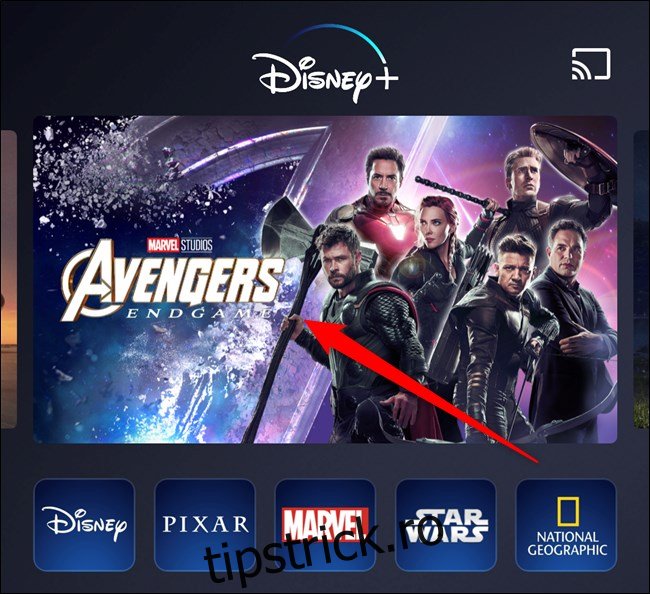Dacă nu doriți să vă epuizați limita de date mobile, puteți descărca filme și emisiuni TV de pe Disney+ pentru a viziona offline. Deși nu puteți salva filme și emisiuni pe computer, le puteți descărca în aplicațiile mobile pentru iPhone, iPad și Android.
Cuprins
Cum să descărcați filme Disney+
Mai întâi, găsiți și selectați un film pe care doriți să îl salvați pentru redare offline. Puteți fie să alegeți ceva de pe pagina de pornire, fie să utilizați diferitele funcții de căutare și categorii ale aplicației pentru a găsi un film pe placul dvs.

Apoi, atingeți butonul Descărcare, care arată ca o săgeată îndreptată în jos.
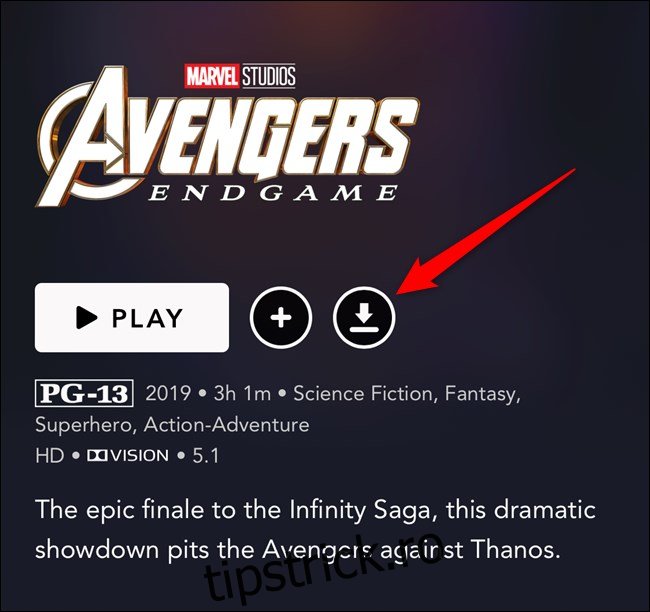
Filmul dvs. va începe imediat să se descarce pe dispozitivul iPhone, iPad sau Android. Veți verifica descărcarea uitându-vă la bara de progres (1) care înlocuiește butonul Descărcare.
Atingeți fila Descărcări (2) pentru a vedea toate filmele și alte conținuturi salvate pe dispozitiv.

Odată ce filmul s-a terminat de descărcat, selectați butonul Redare (1) care se află deasupra copertii filmului.
Alternativ, puteți atinge pictograma Descărcat complet (2) aflată în dreapta titlului filmului. Butonul arată ca un dispozitiv inteligent cu o bifă în mijlocul ecranului.

Va apărea o fereastră pop-up cu mai multe opțiuni. Selectați linkul „Play” pentru a începe vizionarea filmului.

Cum să descărcați seriale Disney+
Procesul de descărcare a emisiunilor TV în aplicația Disney+ este aproape identic cu salvarea filmelor. Pentru a începe, selectați o serie pe care doriți să o păstrați pentru redare offline.

Apoi, puteți fie să atingeți butonul Descărcare de lângă episoade individuale (1), fie butonul Descărcare pentru întregul sezon (2).

Dacă alegeți să descărcați un sezon întreg, va apărea o fereastră pop-up în partea de jos a afișajului, care confirmă că doriți să salvați un anumit număr de episoade. Atingeți butonul „Descărcare” pentru a continua.

Pictograma butonului Descărcare se va transforma într-o bară de progres (1). Puteți selecta fila Descărcări pentru a verifica tot ce se descarcă pe iPhone, iPad sau dispozitivul Android.

Fiecare episod pe care îl descărcați (chiar dacă există doar unul) va fi grupat pe serii. Atingeți serialul pentru a găsi un anumit episod de vizionat.

La fel ca în cazul vizionarii filmelor descărcate în aplicația Disney+, puteți sări imediat în playerul video selectând butonul Redare (1) din partea de sus a copertei emisiunii.
Alternativ, puteți atinge pictograma dispozitivului inteligent cu bifa în mijloc (2) pentru a deschide un nou meniu.

În meniul pop-up, selectați butonul „Redare” pentru a începe să vizionați emisiunea TV descărcată.

Cum să ștergeți filmele și emisiunile TV descărcate Disney+
Când ajungeți la sfârșitul unui episod descărcat de film sau emisiune TV, aplicația Disney+ vă va oferi să îl ștergeți. Dacă ați ratat acest buton sau ați ieșit din player înainte să apară, puteți șterge filmele și emisiunile vizionate sau nedorite din fila Descărcări. Atingeți-l pentru a continua.

Cel mai simplu mod de a elimina un singur articol descărcat este să glisați spre stânga pe listă (1) și apoi să selectați butonul Ștergere (2) care arată ca un coș de gunoi.
Filmul sau emisiunea TV va fi ștearsă imediat de pe dispozitivul iPhone, iPad sau Android fără nicio fereastră secundară de confirmare.

De asemenea, puteți selecta mai multe elemente care urmează să fie șterse în același timp. Pentru a face acest lucru, atingeți butonul „Editați” situat în colțul din dreapta sus al interfeței aplicației mobile.

Apoi, bifați caseta de lângă toate filmele sau emisiunile (1) pe care doriți să le ștergeți. O bară de text din partea de jos a aplicației vă va informa câte elemente au fost selectate și cât spațiu va fi eliberat odată ce lucrurile sunt eliminate.
Atingeți butonul Șterge (2) care arată ca un coș de gunoi pentru a elimina filmele și emisiunile TV descărcate de pe dispozitiv.

Același proces funcționează dacă doriți să selectați și să ștergeți episoadele individuale ale emisiunilor TV. Tot ce trebuie să faceți a fost mai întâi să selectați seria din lista de Descărcări. De acolo, atingeți butonul „Editați”, alegeți episoadele pe care doriți să le ștergeți, apoi atingeți butonul de ștergere.